天天风之旅彩虹精灵收集活动高分方
0 2023-10-07 16:42:51
DNS(Domain Name System)缓存在计算机和网络设备中起着重要的作用,它将域名解析为相应的 IP 地址,加快了网络通信和资源获取的速度。有时候 DNS 缓存可能会出现问题,导致域名解析错误或过期。那么怎么清除 DNS 缓存呢?
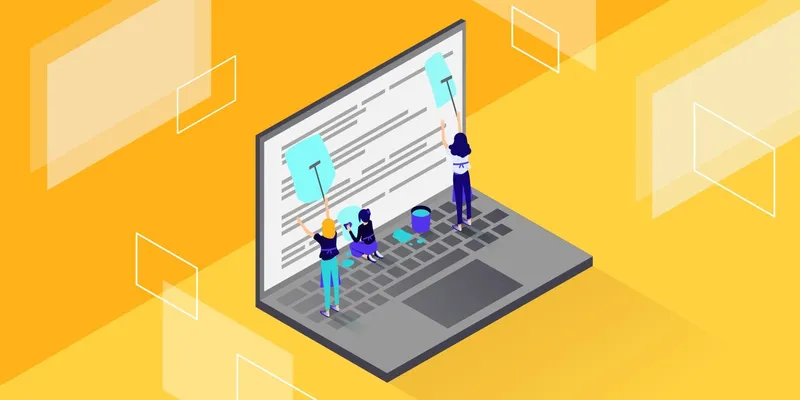
1.打开命令提示符窗口:在 Windows 系统中,按下 Win + R 组合键,输入”cmd”,然后按下 Enter 键,即可打开命令提示符窗口。
2.清除 DNS 缓存:在命令提示符窗口中,输入以下命令并按下 Enter 键:ipconfig /flushdns
3.等待执行完成:命令执行后,系统将清除 DNS 缓存并显示相应的提示信息。
方法三:第三方工具
除了使用系统自带的方法,还可以使用一些第三方工具来清除 DNS 缓存。这些工具提供了更直观和便捷的界面,可以一键清除 DNS 缓存,例如 DNS Jumper、DNS Flush 等。在下载和使用这些工具之前,请确保从可信任的来源获取,并仔细遵循相关指南。
清除 DNS 缓存通常在以下情况下是有帮助的:
DNS 缓存时间(TTL)
DNS 缓存中的记录通常有一个 TTL 值,表示该记录在缓存中的有效时间。在修改 DNS 记录后,需要等待 TTL 过期或手动清除缓存,才能看到新的解析结果。
DNS 服务器选择
选择可靠的 DNS 服务器对于良好的域名解析和网络连接至关重要。常见的选择包括 ISP 提供的 DNS 服务器、公共 DNS 服务器(如 Google Public DNS、OpenDNS)等。可以根据网络速度、稳定性和隐私保护等因素进行选择。
如果清除 DNS 缓存后仍然遇到域名解析问题,可以尝试使用其他网络设备或设备上的不同浏览器来进行测试。有时候,问题可能是由特定设备或浏览器的缓存引起的。